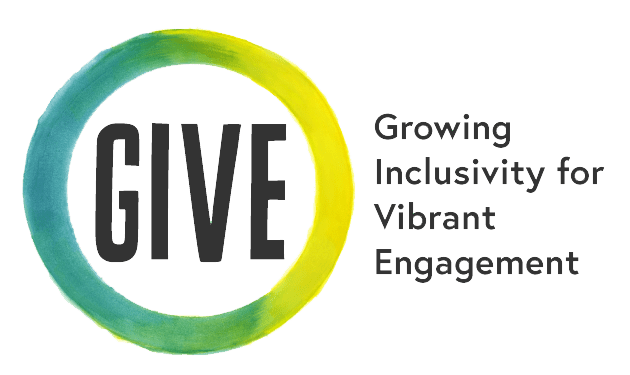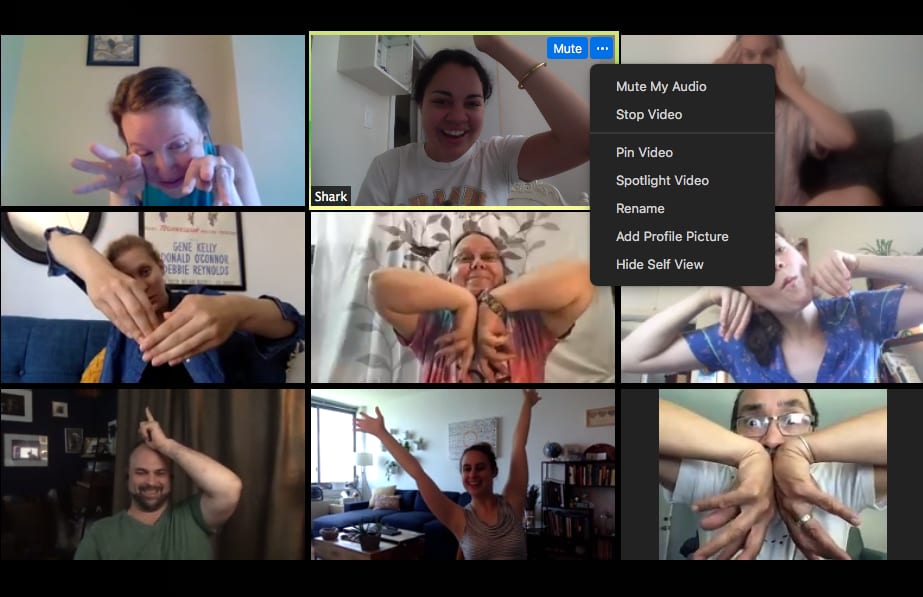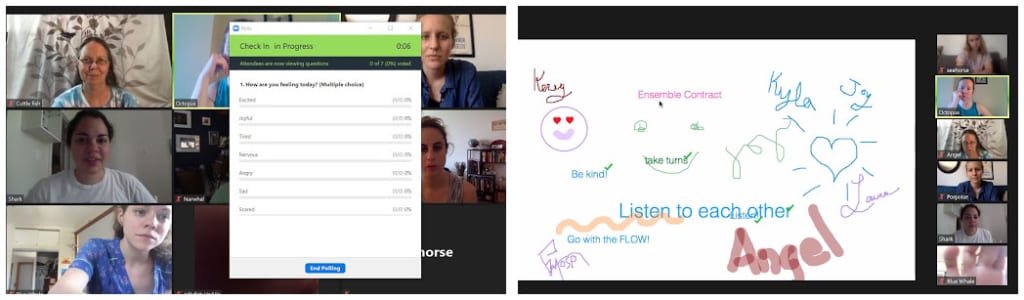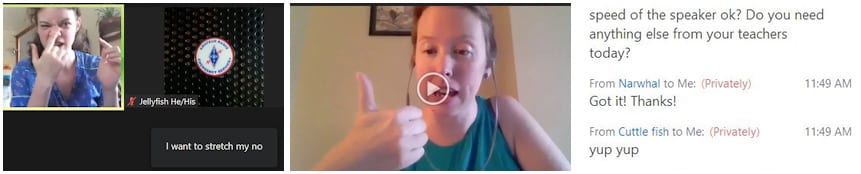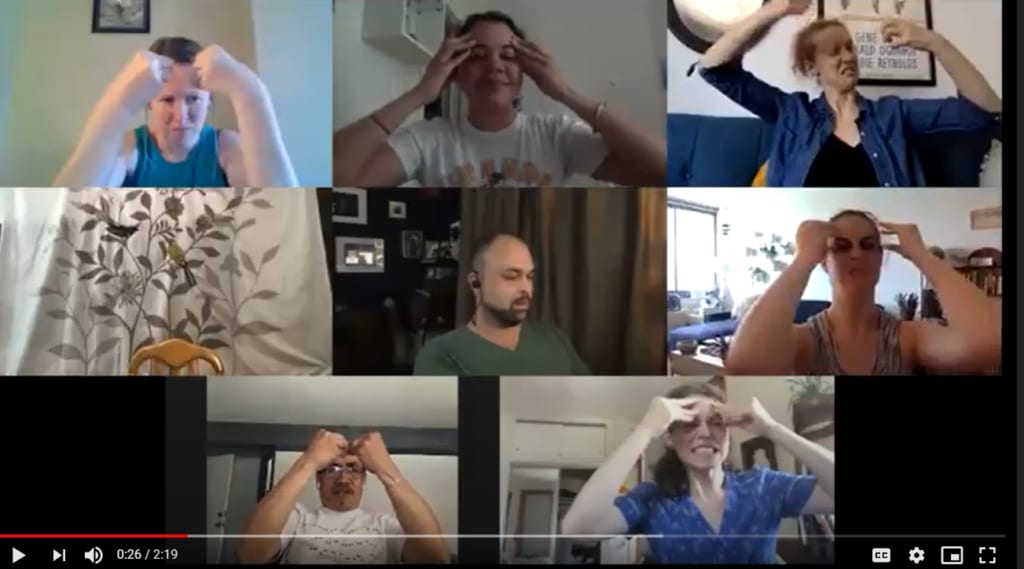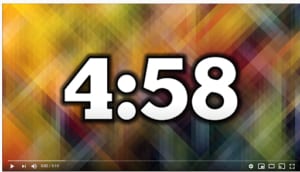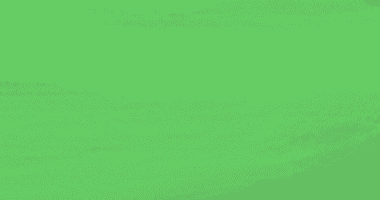Diriger des cours en ligne inclusifs
 Essayer
Essayer
Envoyez plusieurs rappels aux élèves, aux professionnels de la classe et aux soignants, le cas échéant. Vous pouvez envoyer un rappel à l'avance avec des informations sur ce à quoi s'attendre, ainsi qu'un autre rappel une heure ou deux avant le début du cours.
 Essayer
Essayer
Faites un contrôle d'accès au début du cours pour vérifier que le volume et les éléments visuels conviennent aux élèves, pour partager les moyens dont disposent les élèves pour répondre aux besoins d'accès de chacun (comme la mise en sourdine des microphones) et pour déterminer comment les élèves peuvent demander de l'aide tout au long du cours si leurs besoins d'accès ne sont pas satisfaits.
En concevant le plan de leçon pour votre classe en direct, vous pouvez trouver des informations utiles dans le GIVE Ressource pour la création de contenu asynchrone. Lorsque vous êtes prêt à donner votre leçon en direct en ligne, la ressource ci-dessous vous aidera à répondre à une gamme de besoins des élèves.